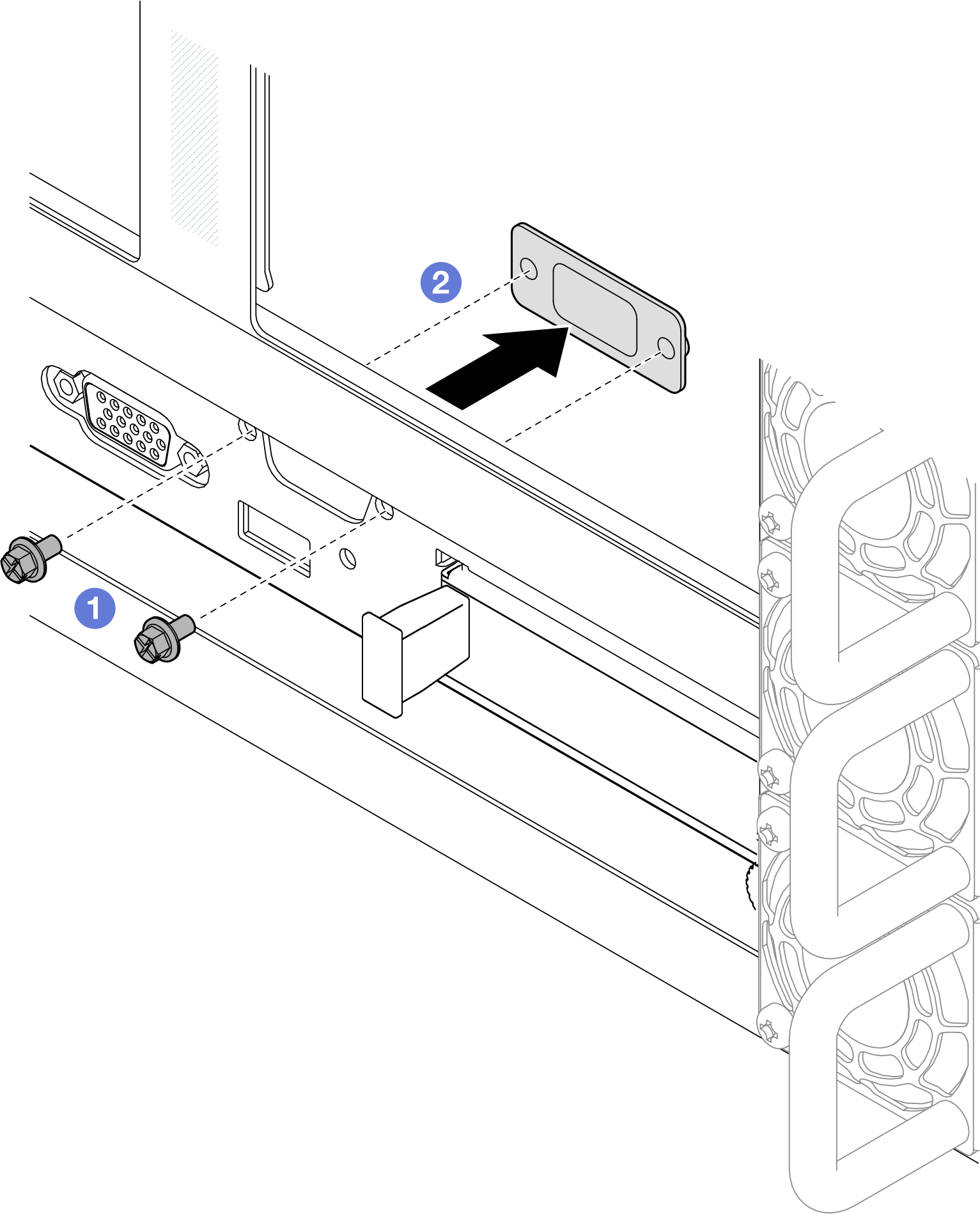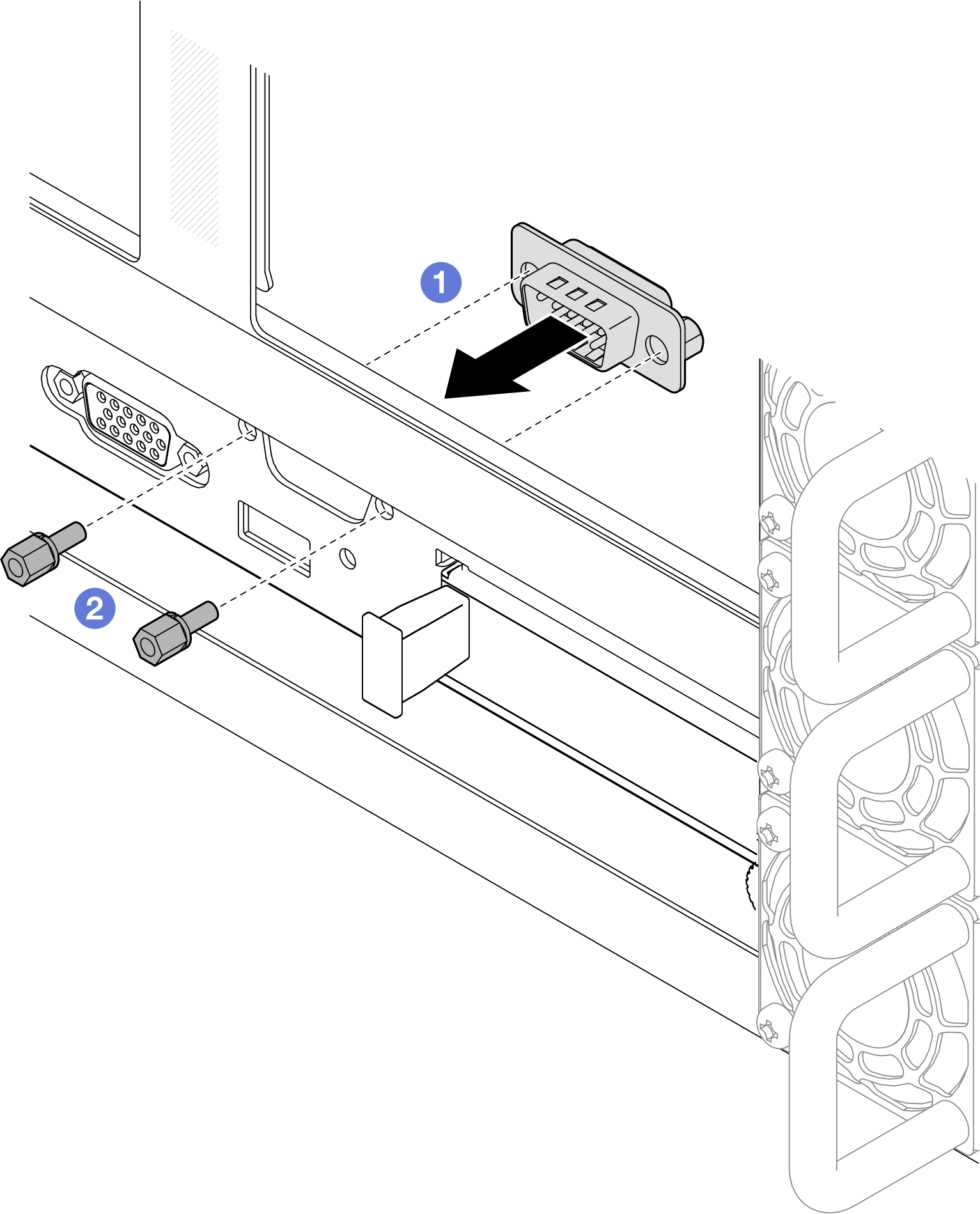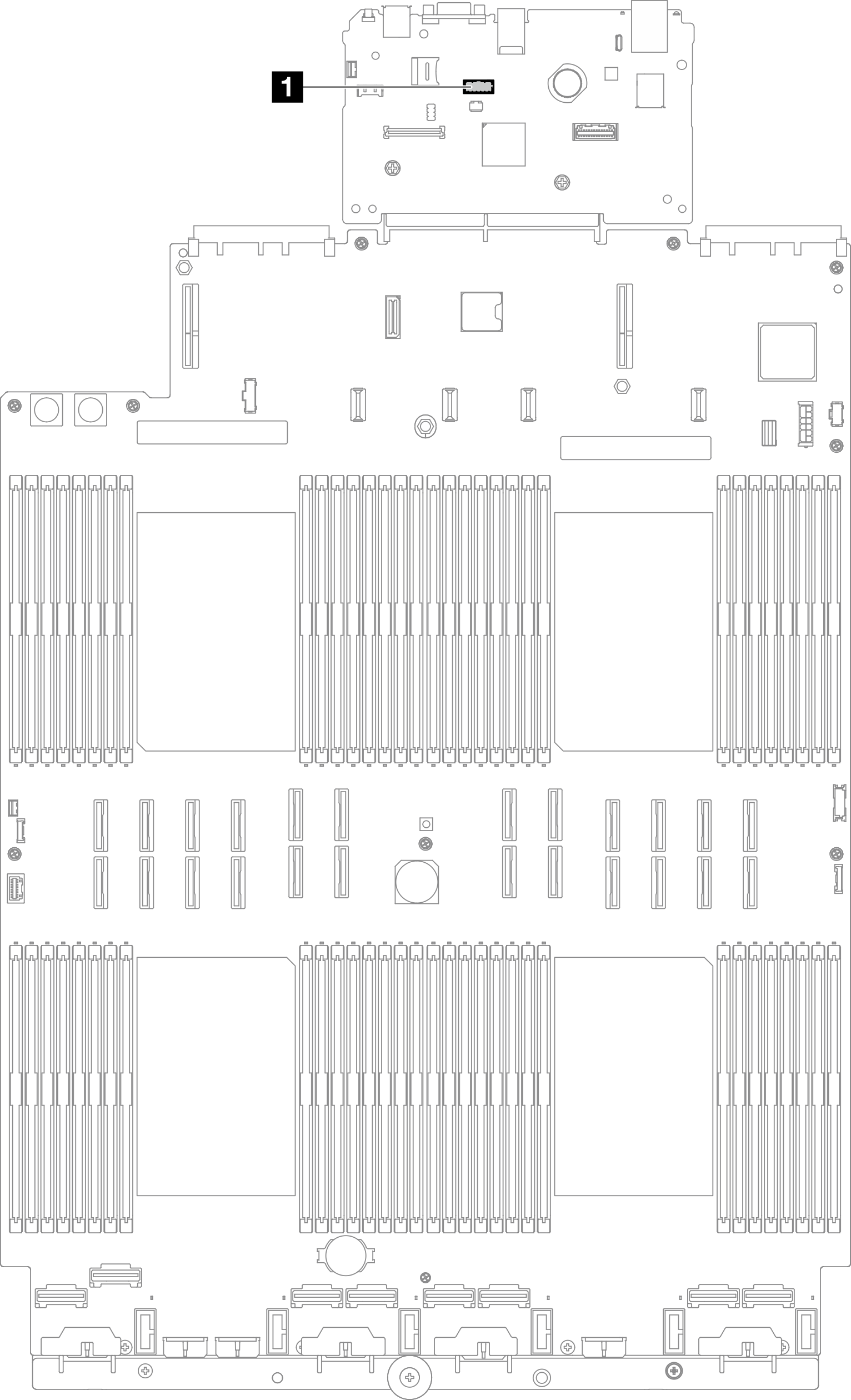シリアル・ポート・モジュールの取り付け
このセクションの手順に従って、シリアル・ポート・モジュールを取り付けます。
このタスクについて
安全に作業を行うために、取り付けのガイドラインおよび安全検査のチェックリストをお読みください。
サーバーと周辺機器の電源をオフにし、電源コードとすべての外部ケーブルを取り外します。サーバーの電源をオフにするを参照してください。
静電気の影響を受けやすいコンポーネントは取り付け時まで帯電防止パッケージに収め、システム停止やデータの消失を招く恐れのある静電気にさらされないようにしてください。また、このようなデバイスを取り扱う際は静電気放電用リスト・ストラップや接地システムなどを使用してください。
サーバーがラックに取り付けられている場合は、サーバーをラックからスライドさせて外すか、レールをスライドさせてトップ・カバーにアクセスするか、またはサーバーをラックから取り外します。レールからサーバーを取り外すを参照してください。
ご使用のサーバーでのファームウェアとドライバーの最新の更新を確認するには、ThinkSystem SR860 V3 のドライバーおよびソフトウェアのダウンロード Web サイト を参照してください。
ファームウェア更新ツールについて詳しくは、ファームウェアの更新を参照してください。
手順
完了したら
すべての PCIe ライザーを再び取り付けます。PCIe ライザーの取り付けを参照してください。
クロス・バーを再び取り付けます。クロス・バーの取り付けを参照してください。
背面トップ・カバーを再び取り付けます。背面トップ・カバーの取り付けを参照してください。
前面トップ・カバーを再び取り付けます。前面トップ・カバーの取り付けを参照してください。
部品交換を完了します。部品交換の完了を参照してください。
- Linux またはr Microsoft Windows でシリアル・ポート・モジュールを有効にするには、インストールされているオペレーティング・システムに応じて以下のいずれかの操作を行います。注Serial over LAN (SOL) または Emergency Management Services (EMS) 機能が有効になっている場合、そのシリアル・ポートは Linux および Microsoft Windows で非表示になります。したがって、SOL および EMS を無効にして、オペレーティング・システム上のシリアル・ポートをシリアル・デバイスに使用する必要があります。
Linux の場合:
Ipmitool を開き、次のコマンドを入力して Serial over LAN (SOL) 機能を無効にします。
-I lanplus -H IP -U USERID -P PASSW0RD sol deactivateMicrosoft Windows の場合:
Ipmitool を開き、次のコマンドを入力して SOL 機能を無効にします。
-I lanplus -H IP -U USERID -P PASSW0RD sol deactivateWindows PowerShell を開き、次のコマンドを入力して Emergency Management Services (EMS) 機能を無効にします。
Bcdedit /ems offサーバーを再起動して EMS 設定が反映されたことを確認します。
デモ・ビデオ